
MacとWindows95でファイル共有
MacとWindows95でファイル共有 1999年6月
今回の目玉は「MacとWindowsをを繋げよう!1500円+$10で!」です。
とにかくMacとWindows95を繋げてファイルの受け渡しを自由にできるようにするのが目的で、それもPC MACLAN(2万円程)のような専用ソフトを使って共有するのではなく、できるだけ最小限のモノを使って出来るようにしたいと思います。
必要なモノは2つ。イーサ用のクロスケーブル(1500円)とFTPサーバーソフト(NetPresenz:シェア料 $10)。
今回はMacがサーバーでWindows95がクライアントとして設定します。
クロスケーブルは秋葉原のラオックスMac館2階でMacとWindowsを繋げるのでイーサ用のクロスケーブル下さいと言って買ってきました。(Macによるサーバー構築までの軌跡:日記風の99年6月14日も、ちらっと書いています。)次に NetPresenz日本語版をダウンロード。
1.そこでMacOSの設定を2つ。まずTCP/IPの設定をします。これはCGIのローカルのテスト用設定と同じですが、
TCP/IP を開きファイルメニューから設定を選択する。
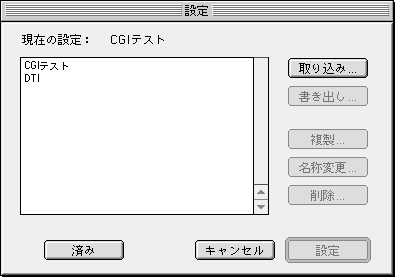
接続を Eithernet にして、アドレスは手入力に設定する。IP アドレスを 192.168.0.1、サブネットマスクを 255.255.255.0 にして、ルータ(ゲートウェイ)、ネームサーバは空欄のままにします。
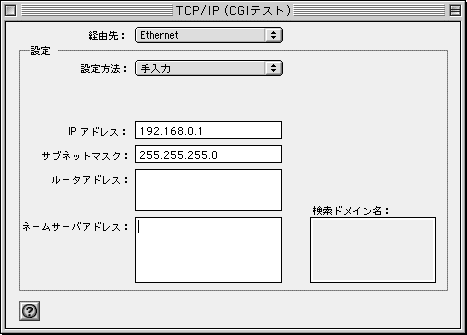
この設定を「CGI テスト」というような名前で保存しておいて、これに設定する。
2.次に利用者の設定です。コントロールパネルの利用者&グループを開き新規利用者を作成します。
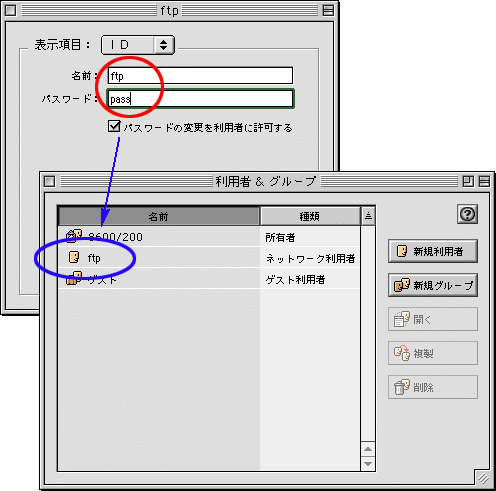
例えば図の様に規利用者を設定します。そしてファイル共有を開き共有を開始したら(AppleTalkはON)、FTP用のフォルダを作成し、情報を見る→共有を表示させます。
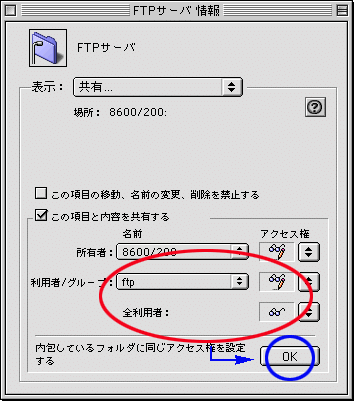
そして利用者&グループで、設定した利用者のアクセス権は読み書き可、全利用者は読み込み可、を選択します。OKを押して完了。
3.こんどは NetPresenz の設定をします。
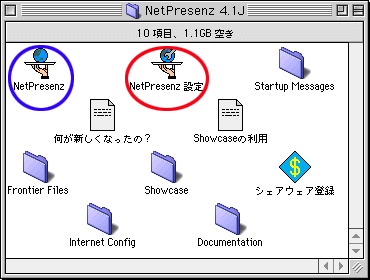
ダウンロードしてきた NetPresenz4.1Jフォルダをデスクトップに置き、まず赤丸のNetPresenz 設定を起動する。
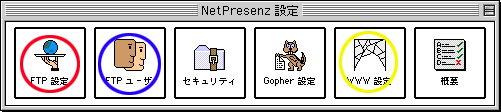
するとこれが開くので赤丸、青丸、黄丸の順に以下の様に設定する。青丸は先程のFTP用のフォルダを指定。
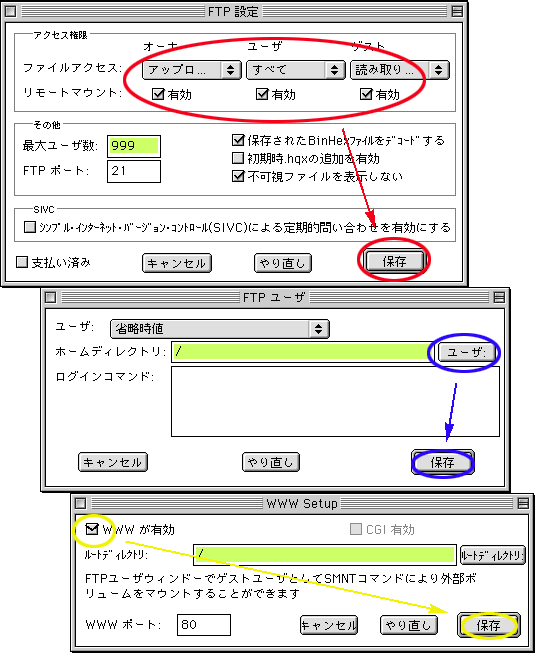
これでMac側の設定は終了です。ここで上図の NetPresenz4.1Jフォルダの青丸(NetPresenz)を起動するとログウインドウが表示され、
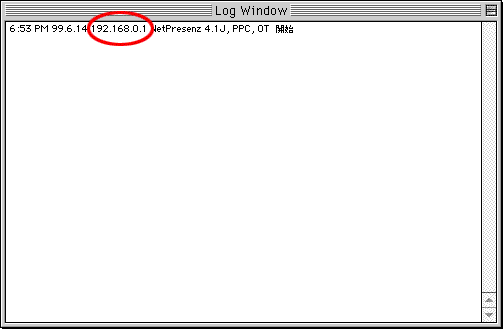
赤丸の部分がIPアドレス(192.168.0.1) である。後はWindows95でネットスケープやIEなどのブラウザを起動してftp://192.168.0.1/にアクセスすると

このように表示されるので、表示されているフォルダを右クリックして保存を選択すればMacからWindowsへのデーターのダウンロードが行えます。結構これだけも十分な場合が多いのではないでしょうか。
しかしこれではWindows95のデーターがMacに送れません。それでも良いのならこれがシンプルで一番良いと思うのですが、Windows95からMacへデーターを送る必要がある場合には次のようにします。
1.FTPクライアントソフトを用意します。私は幾つか見た中でフリーウェアのこれをダウンロードしてきました。
![]()
2.起動するとホスト一覧の画面が表示されるので
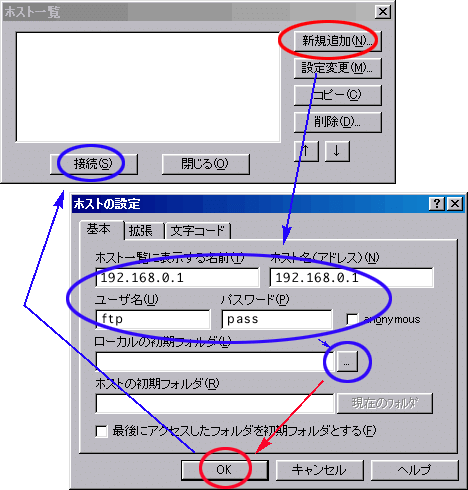
IP アドレス 192.168.0.1と利用者&グループで設定した名前(ftp) パスワード(pass )、FTPのルートフォルダを設定して接続すると

このような画面が表示される。
左側がクライアント(Windows95)で右がサーバー(Mac)なので、左側からMacに送りたいファイルを選択してアップロードボタン(ボタンメニューの左から5つ目の上矢印ボタン)を選択すれば完了です。
これでMacとWindows95を繋げることに成功しました。そして同時にFTPサーバーの設立も完了しています。データーのコピーもかなり軽く快適にできるし、さほど難しくも無かったと思います。
FTPサーバーソフトを使うならPC MACLAN使っても一緒ではないか、と思うかもしれないがPC MACLANはそれ専用のソフトであり、きっとファイル共有においてはFTPよりも断然使いやすいかもしれないが、やはりよけいに買わなければいけないというイメージがありそういう意味では私にとっては無駄である。FTPサーバーは今サーバーを作ることに興味を持っている私にとってはとても有意義なことではないかと思います。
1999.6
参考ページ
MacをFTPサーバにする方法
